CMS: configurar as páginas dinâmicas
4 min de leitura
Quando você cria uma coleção, você pode escolher criar páginas dinâmicas para acompanhá-la. Se você selecionou essa opção (ela é ativada por padrão), você receberá automaticamente duas páginas dinâmicas: uma página dinâmica de item ("Nome_da_coleção" Title) e uma página dinâmica de lista ("Nome_da_coleção" All). Essas páginas vêm com elementos padrão, já conectados à coleção, mas você pode editar a página da maneira que quiser.
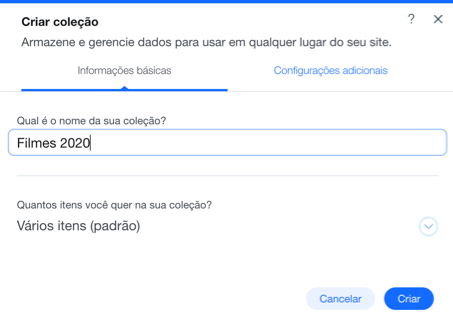
Observação:
Se você desmarcou essa opção, não se preocupe, você pode adicionar páginas dinâmicas a qualquer momento.
- Vá para o CMS no Editor:
- Editor Wix: clique no ícone CMS
 à esquerda de Editor.
à esquerda de Editor. - Editor X: clique no ícone CMS
 na parte superior do Editor X.
na parte superior do Editor X.
- Editor Wix: clique no ícone CMS
- Passe o mouse sobre a coleção relevante e clique no ícone Mais ações.
- Clique em Adicione uma página dinâmica.
Etapa 1 | Verifique os elementos padrão
Os elementos padrão que acompanham sua página dinâmica do item já devem estar configurados corretamente, mas você pode querer fazer algumas alterações. Primeiro, verifique se eles estão mostrando o campo que você quer que eles mostrem. Se não estiverem, você pode alterar.
Para alterar a conexão de um elemento:
- Vá para a página dinâmica relevante no seu Editor.
Editor Wix | Confira como >
Editor X | Confira como >
2. Clique no elemento no seu Editor.
3. Clique no ícone Conectar aos dados  (ou
(ou  no Editor X).
no Editor X).
 (ou
(ou  no Editor X).
no Editor X).4. Conecte seu elemento a um campo de sua coleção em Opções de conexão.
Assim que você tiver certeza de que todos os seus elementos estão conectados aos campos corretos em sua coleção, você pode movê-los como preferir. Basta clicar e arrastá-los para criar o layout desejado.
Etapa 2 | Adicione outros elementos
Essa parte é com você. Você pode adicionar outros elementos para mostrar mais campos de coleção. Ou simplesmente adicione elementos que são estáticos e permanecem os mesmos em cada página.
Para adicionar elementos:
- Vá para o painel Elementos no Editor.
- Editor Wix: clique em Elementos
 no lado esquerdo do Editor.
no lado esquerdo do Editor. - Editor X: clique em Elementos
 na parte superior do Editor X.
na parte superior do Editor X.
- Editor Wix: clique em Elementos
- Clique no elemento que deseja adicionar.
- (Opcional) Se você quiser que esse elemento seja dinâmico, conecte-o ao campo relevante:
- Selecione o elemento no Editor e clique no ícone Conectar aos dados
 (ou
(ou  no Editor X).
no Editor X). - Conecte seu elemento a um campo da sua coleção de banco de dados em Opções de conexão.
- Selecione o elemento no Editor e clique no ícone Conectar aos dados
Esse artigo foi útil?
|
 no lado esquerdo do Editor.
no lado esquerdo do Editor.
 na barra superior.
na barra superior.